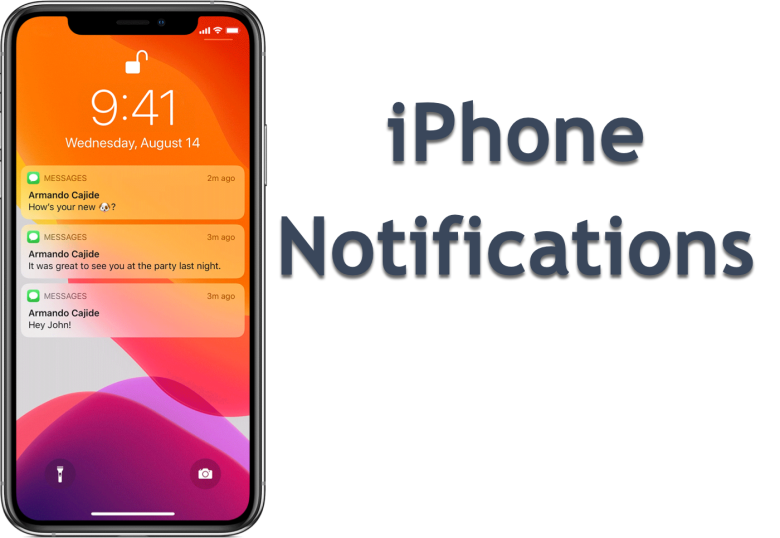
اعلانها یا نوتیفیکیشنها بخش مهمی از تجربه کاربری در گوشیهای هوشمند بهخصوص آیفون هستند. وقتی اعلانها به موقع دریافت نشوند، ممکن است پیامها، تماسها یا یادآورها از دست بروند و این موضوع میتواند مشکلات زیادی ایجاد کند. در iOS معمولاً سیستم اعلانها پایدار است، اما گاهی باگها، تنظیمات اشتباه یا مشکلات نرمافزاری باعث میشوند اعلانها به درستی کار نکنند.
اگر شما هم با مشکل دریافت نشدن نوتیفیکیشنها در آیفون مواجه شدهاید، این مقاله راهکارهای موثری را برای حل این مشکل به شما ارائه میدهد.
1- فعال بودن نوتیفیکیشنها برای اپلیکیشنها
اولین قدم، چک کردن تنظیمات اعلانها است. گاهی به طور ناخواسته اعلانها برای اپ خاصی غیرفعال شدهاند:
-
به مسیر Settings > Notifications بروید.
-
اپ مورد نظر را انتخاب کنید.
-
مطمئن شوید گزینهی Allow Notifications فعال است.
-
سبک نمایش اعلانها (Lock Screen, Notification Center, Banners) را بررسی کنید و مطمئن شوید حداقل یک حالت فعال باشد.
-
همچنین صدا و نشانگرهای اعلان (Badges) را تنظیم کنید.
-
بررسی 9 دلیل اصلی مشکل اتصال AirDrop اپل
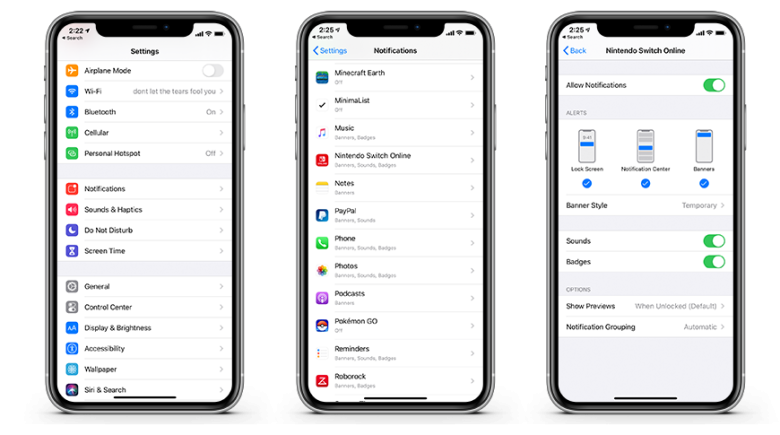
2- بررسی حالت Do Not Disturb و پروفایلهای Focus
حالتهای تمرکز (Focus) و Do Not Disturb ممکن است اعلانها را محدود کنند و شما بدون اطلاع نوتیفیکیشنها را دریافت نکنید:
-
از Control Center بررسی کنید که حالت Do Not Disturb خاموش باشد.
-
در Settings > Focus پروفایلهای فعال را چک کنید و مطمئن شوید اعلانها برای اپها در آنها مجاز هستند.
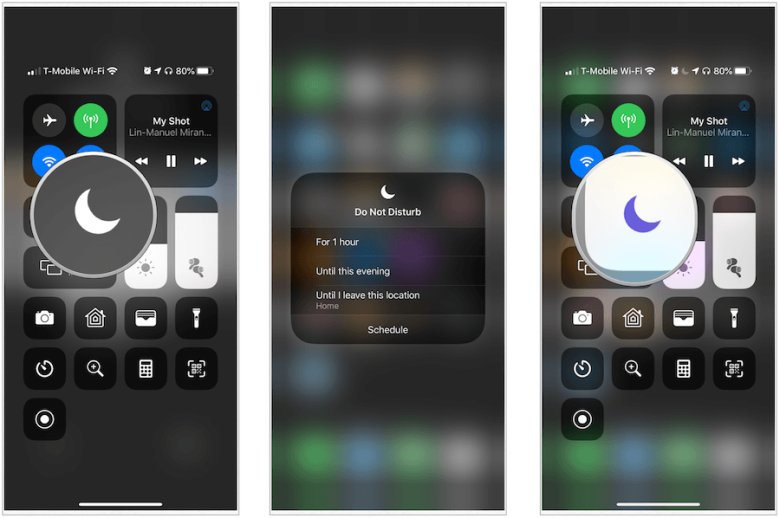
3- خاموش و روشن کردن آیفون (Restart)
بسیاری از مشکلات نرمافزاری موقتی با یک ریستارت ساده حل میشوند. گوشی را خاموش کنید و بعد از چند ثانیه روشن کنید و دوباره بررسی کنید که اعلانها کار میکنند یا خیر.
4- اتصال اینترنت پایدار
دریافت اعلانها وابسته به اینترنت است. اگر اتصال اینترنت ضعیف یا قطع باشد، اعلانها یا دیر میرسند یا اصلاً دریافت نمیشوند.
-
مطمئن شوید گوشی به وایفای یا اینترنت موبایل متصل است.
-
در صورت استفاده از وایفای، مودم یا روتر را ریستارت کنید.
-
میانبر جالب آیفون که به ذهن شما استراحت میدهد

5- بروزرسانی iOS و اپلیکیشنها
ممکن است مشکل از باگهای نرمافزاری باشد که در نسخههای جدید برطرف شدهاند:
-
در Settings > General > Software Update، جدیدترین نسخه iOS را نصب کنید.
-
از App Store اپلیکیشنها را بروزرسانی کنید.
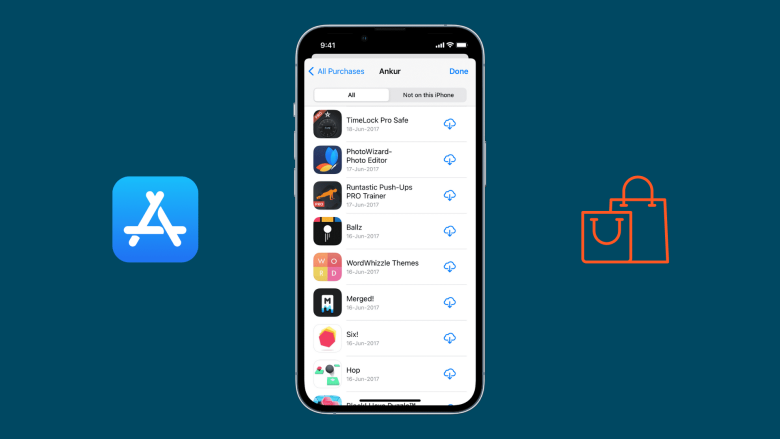
6- خاموش و روشن کردن نوتیفیکیشنهای یک اپ
گاهی غیرفعال و مجدداً فعال کردن نوتیفیکیشن یک اپ خاص در تنظیمات مشکل را حل میکند.
7- فعال بودن Background App Refresh
برای اینکه اپها بتوانند در پسزمینه داده دریافت کنند و نوتیفیکیشن ارسال کنند، باید Background App Refresh فعال باشد:
-
به Settings > General > Background App Refresh بروید و این گزینه را برای اپهای مهم فعال کنید.
-
فشرده سازی ویدیو در گوشی آیفون
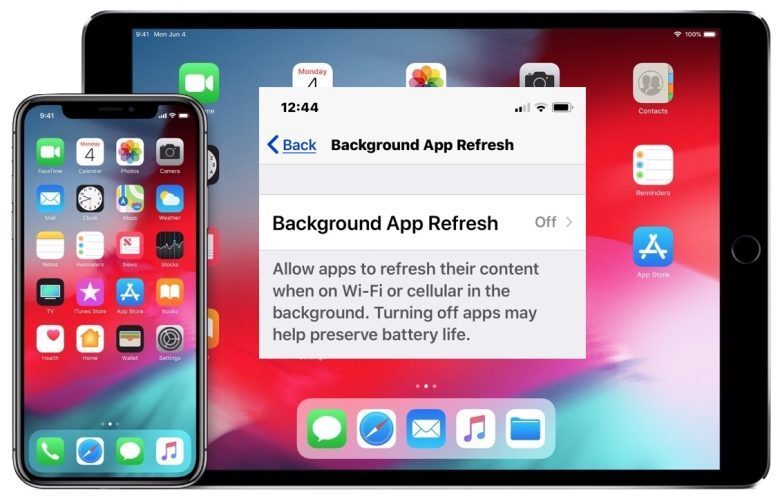
8- خروج و ورود دوباره به اپلیکیشن
در برخی اپها مانند پیامرسانها یا ایمیل، حساب کاربری ممکن است نیاز به ورود مجدد داشته باشد تا اعلانها به درستی کار کنند.
9- ریست تنظیمات شبکه
اگر مشکل مربوط به اتصال یا اینترنت است، ریست تنظیمات شبکه میتواند کمک کند:
-
در Settings > General > Reset > Reset Network Settings این کار را انجام دهید.
-
توجه داشته باشید که با این کار رمزهای ذخیرهشده وایفای پاک میشوند.
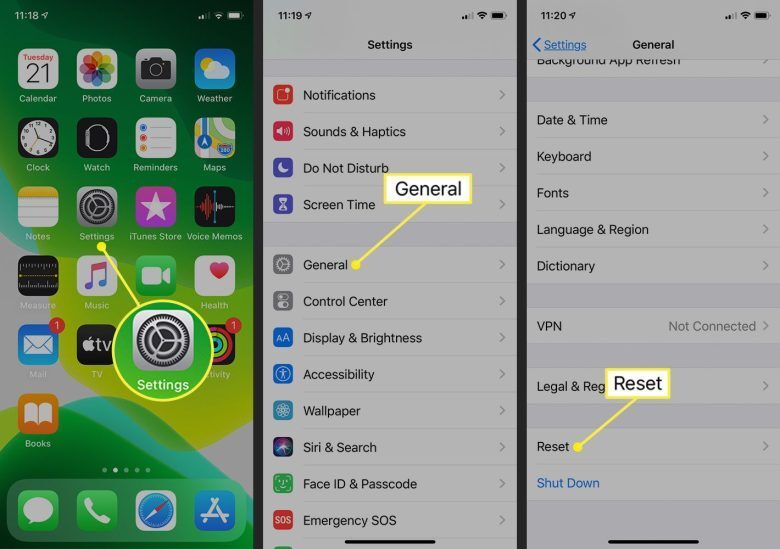
10- بازنشانی تنظیمات گوشی به حالت کارخانه
اگر هیچکدام از روشهای فوق مشکل را حل نکرد، بازنشانی تنظیمات کامل میتواند کمک کند:
-
به Settings > General > Reset > Reset All Settings بروید.
-
این کار تنظیمات شبکه، نوتیفیکیشن و سایر تنظیمات شخصی را به حالت اولیه بازمیگرداند اما اطلاعات شما پاک نمیشود.
-
استفاده از کیبورد گوگل Gboard در آیفون
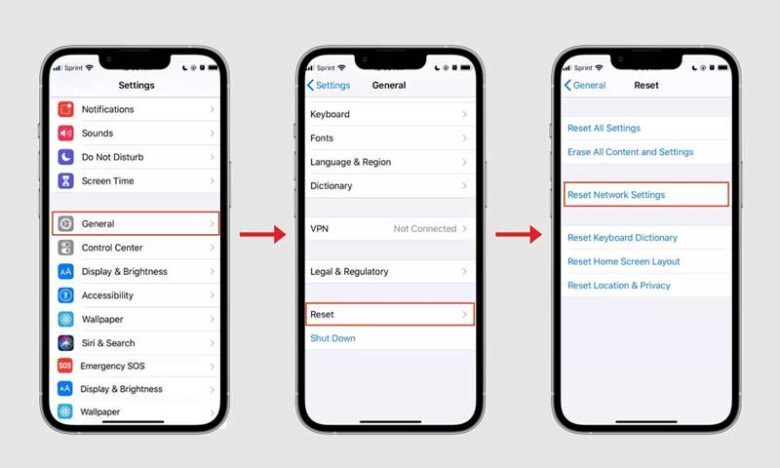
نکات پایانی
مشکل نرسیدن نوتیفیکیشنها معمولاً به راحتی با روشهای بالا برطرف میشود، اما اگر همچنان ادامه داشت، ممکن است مشکل سختافزاری باشد و نیاز به بررسی تخصصیتر یا مراجعه به نمایندگی اپل داشته باشید.
















